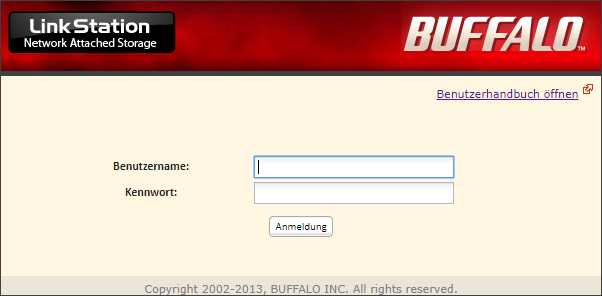
Aus unbekannten Gründen war mir bisher entgangen, dass ich nach der Neuinstallation meines PCs mit Windows 10 nie geprüft habe, ob ich weiterhin per Explorer auf meine Buffalo LinkStation LS-CHL-V2 zugreifen kann.
Heute wollte ich dann darauf zugreifen und musste feststellen, dass sich das Ding als Netzlaufwerk nicht mehr mounten lässt.
Shit!
Also kurz recherchiert und herausgefunden, dass Microsoft bei Windows 10 den Support für SMBv1 aus Sicherheitsgründen mit dem Creators-Update deaktiviert hat.
Man kann SMBv1 zwar wieder aktivieren, würde sich damit aber unnötiger Gefahr aussetzen.
Wollen wir nicht!
Die bisherigen Updates der Buffalo-Firmware bieten zwar einen Fix für die Schwachstelle in SMBv1 an, jedoch weiterhin keinen Support für SMBv2.
Also müssen wir selbst ran.
Dazu laden wir uns die GUI-Variante des ACP-Commanders aus der offiziellen Quelle hier (oder mein Backup hier) herunter und starten das feine Stück Software.
Das NAS sollte direkt automatisch erkannt werden.
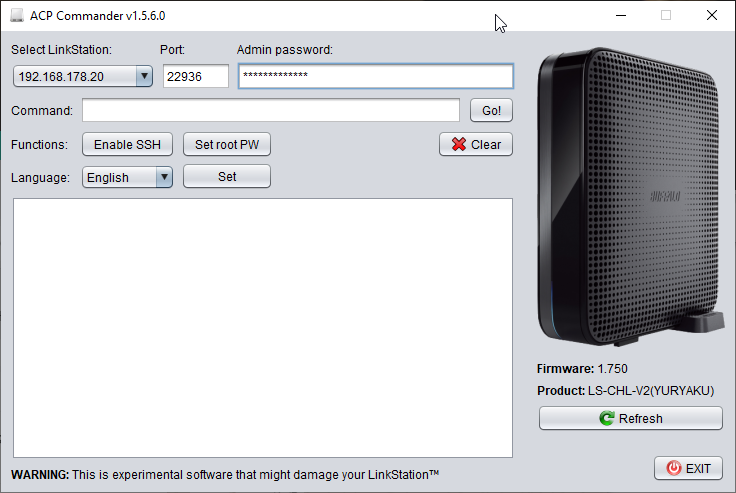
Auf „GO“ klicken, um die Kommunikation zu testen. Es sollte ein wenig Text im Ausgabefenster erscheinen.

Danach klickt man auf „Enable SSH“ und erhält eine Rückmeldung, die man mit OK bestätigen kann.
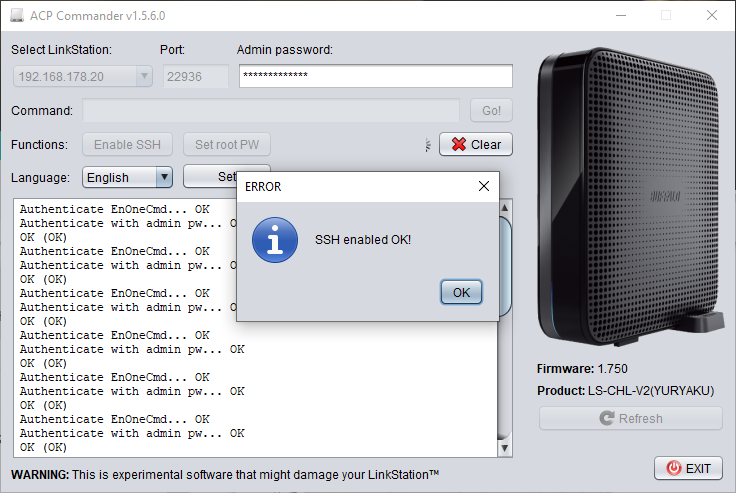
Nun klickt man auf „Set root PW“, um im folgenden Fenster das gewünschte root-Passwort einzugeben und dies mit OK abzuschicken.

Es folgt die Bestätigung, dass das root-Passwort erfolgreich gesetzt wurde.
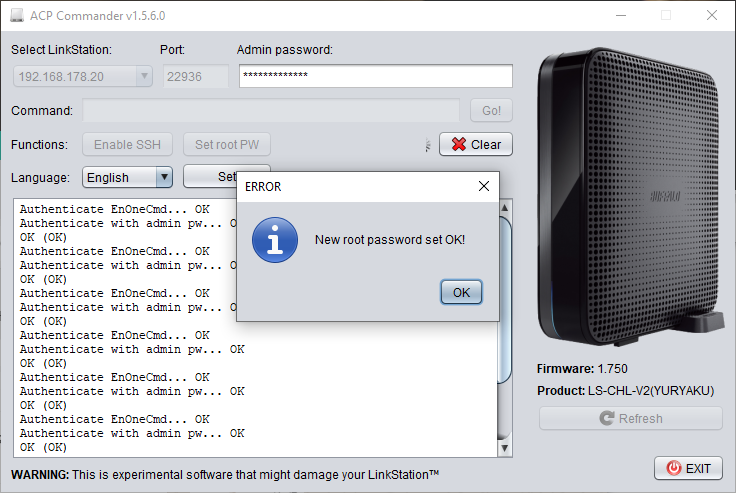
Nachfolgend noch eine Anleitung für den ACP-Commander ohne GUI: https://weber.fi.eu.org/blog/Informatique/ssh_access_to_a_buffalo_LS210_NAS.writeback?lang=en
Nun müssen wir SMBv2 auf der Linkstation aktivieren, indem wir die Datei /etc/init.d/smb.sh, welche die /etc/samba/smb.conf erstellt, bearbeiten.
Hier führen viele Wege nach Rom.
Ich habe die entsprechende Datei direkt auf dem NAS per Shell mittels vi bearbeitet, nachdem ich mir zuvor mit cp eine Kopie auf dem NAS angelegt hatte.
Man kann die Datei aber auch z.B. mit WinSCP zuerst auf den PC kopieren, dort ein BackUp erstellen, dann bearbeiten und wieder aufs NAS laden.
Nachfolgend die Änderungen, die erfolgen müssen:
|
1 2 3 4 5 |
/usr/local/sbin/nas_configgen -c samba if [ $? -ne 0 ]; then echo "$0 configure fail" exit 1 fi |
|
1 2 3 4 5 6 7 8 9 |
/usr/local/sbin/nas_configgen -c samba if [ $? -ne 0 ]; then echo "$0 configure fail" exit 1 fi /bin/sed -i '3i\\ min protocol = SMB2\\ max protocol = SMB2\\ ' /etc/samba/smb.conf |
Nach der Änderung startet man den „Dienst“ auf dem NAS per Shell und /etc/init.d/smb.sh restart neu, damit das NAS wieder erreichbar ist.
Wer nicht weiß, wie man auf die Shell des NAS kommt (und somit die Änderungen per WinSCP durchgeführt hat), der startet das NAS einfach stumpf neu oder schaut sich mal PuTTY an.
Fertig!
Man darf sich über das Verhalten von Buffalo wundern, da mit der aktuellen Firmware ein Samba in der Version 3.6.3 kommt, welcher somit SMBv2 ohne Probleme unterstütz.
(Sonst würde obiges auch gar nicht funktionieren.)
Gern geschehen!
Wenn Dir dieser Beitrag geholfen hat und/oder Du mich finanziell unterstützen magst, kannst Du dies gerne per Paypal machen.
Alternativ kannst Du Dir meinen Amazon-Partnerlink in die Favoriten legen und Amazon bei Deinen zukünftigen Einkäufen darüber aufrufen:
Es entstehen Dir dadurch keine Mehrkosten, ich erhalte aber eine kleine Provision.
Über einen Kommentar freue ich mich natürlich auch :-)

Jan B-Punkt

Neueste Artikel von Jan B-Punkt (alle ansehen)
- Freie News für freie User – Schneller als die Paywall - 22. April 2024
- Adventskalender Gewinnspiele 2023 - 1. Dezember 2023
- Angespielt: Starship Troopers: Extermination - 19. Mai 2023
- Fazit zum ATOMSTACK A5 pro nach zwei Monaten Nutzung - 9. Mai 2023
- Zeitumstellung 2023 - 28. Februar 2023


Mann Mann ich hab ewig nach einer Lösung gesucht und komme dank deinem Artikel endlich wieder an mein NAS und an meine Daten. Ich danke Dir für den Artikel, hat mir geholfen wieder an meine Daten zu kommen. Danke Danke ;-)
Danke für diesen tollen Beitrag!
Dieser hat mir sehr geholfen, denn damit konnte ich jemand im wahrsten Sinne des Wortes den „Hintern“ retten! =)
LG
Dank deiner Anleitung konnte ich den Schreibfehler in einer anderen ausfindig machen und jetzt funktioniert das Ganze. Danke :).
Hallo Jan, super gut erklärt. Referenzen funktionierten letzte Woche noch. Unter WIN10 kann ich wieder Laufwerke verbinden. Allerdings ist die Software nicht in der Lage, dies zu tun. Auch mir WIN10 verbundene shares werden von der Backup SW nicht gefunden. Im Einsatz: Buffalo LinkStation, „LS-WXL/R1 Series“ mit Firmware Version 1.74 1. „BUFFALO NAS Navigator2“ – dieser findet den „share“ nicht (ist aber auf dem RAID1 angelegt). Bemerkt aber, wenn zuvor mit WIN10 verbunden wurde, das der share schon verbunden ist. 2. „NovaBACKUP Professional“ – Version 14.01 Build 18. Mit WIN10 verbundener share kann zwar in den Backup-Parametern verwendet werden, wird… Weiterlesen »
Hm. Gute Frage.
Ich selbst nutze ja nur die einfache LinkStation (ohne Raid etc pp) und das auch ohne den Navigator.
Mehr kann ich dazu leider nicht sagen. Sorry.
Meine Rechner (unter Win7 und W10) wie auch die NAS sind in einer Arbeitsgruppe (default ist WORKGROUP). Unter W10 den gleichen Arbeitsgruppenname (System/Netzwerk, und nach Arbeitsgruppe suchen) eingeben, neu booten und schon sieht der W10 Rechner die NAS wieder.
Mit SMBv1 bzw. mit installiertem Creators Update bei Windows 10? Würde mich doch stark wundern, wenn es so einfach wäre. Aber umso besser, wenn es funktioniert, weil weniger Arbeit.
Dass es unter Windows 7 funzt, bestreitet niemand.
Hallo Jan,
vielen Dank für die gute Erklärung.
Ich kann nun endlich wieder auf mein NAS zugreifen und die Daten auch unter WIN 10 nutzen.
Habe allerdings aktuell ein Problem, dass ich im Webbrowser mich nur noch mit dem user „root“ und dem PW anmelden kann. und da kann ich leider nichts weiter anlegen oder ändern wie ich es beispielsweise mit dem User „admin“ konnte.
Hast du nen Tipp für mich?
Danke Sebastian
Moin Sebastian,
verzeih mir die späte Antwort.
Leider habe ich keine Ahnung, warum sich Dein NAS so verhält.
Viele Grüße
Jan
Erstmal: Vielen Dank! Hat prima geklappt… für alle, denen PUTTY nix sagt: https://www.netzwelt.de/news/160317_2-nas-per-ssh-erreichen-so-gehts.html – musste erst lernen was mit PUTTY gemeint ist.
Gruß
Klaus
Hey Klaus,
auch Dir herzlichen Dank (Du weißt wofür :-) )!
Ja, das gute alte PuTTY. Ich hab mittlerweile das Ubuntu-Subsystem auf Windows 10 installiert und somit einen „eingebauten“ SSH-Client über die Shell. Auch nicht unpraktisch :-)
Viele Grüße
Jan
Hallo Jan,
ich komme nicht als root auf die NAS. Der ACP-Commander sagt „New root password set ok“. Bei ssh-Login root@.. und Eingabe des Root-Passworts erhalte ich immer ein „Access denied“. Hast Du eine Idee?
vg,
René.
Hmneee, da fällt mir nix ein. Nutzt Du PuTTY zum Verbinden? Hab mal irgendwo gelesen, dass es Probleme geben kann, wenn man das unter Windows nicht nutzt.
Evtl. doch vertippert beim PW?
Sonst hab ich echt keine weitere Idee.
Ich habe verschiedene PWs gesetzt und ausprobiert. Sowohl mit Windows-SSH als auch mit putty. Ich versuche es mal mit der Befehlszeile, die mir ACP-Commander zur Verfügung stellt.
Konntest du noch irgendwas erreichen ?
ich sitz schon seit Stunden am selben Problem und bin kurz davor das Teil durchs geschlossene Fenster zu entsorgen …
Bei einer LS520D hatte ich das auch, hier steht warum: https://www.teslina.com/tutorials/buffalo-linkstation/root-passwort-erstellen-fuer-ssh-login/ Bei der Version gibt es auch kein smb.sh. Ich habe das unter Linux ohne GUI wie folgt gemacht: 1. https://github.com/1000001101000/acp-commander (jarfile downloaden) 2. java -jar acp_commander.jar -f #(LS IP-Adresse ermitteln) 3. java -jar acp_commander.jar -t -pw -o #(root passwort zurücksetzen) 4. java -jar acp_commander.jar -t -pw -c „cp /etc/init.d/ssh.bak /etc/init.d/ssh“ #(vorhandenes ssh Startskript aktivieren) 5. „java -jar acp_commander.jar -t -pw -c „/etc/init.d/ssh start“ #(ssh starten – zweimal versuchen wegen timeout) 6. ssh admin@ #(ssh als root ist verboten, aber als admin erlaubt) 7. su – #(nach dem ssh kann… Weiterlesen »
wenn mir jetzt noch jemand erklären könnte, wie ich die Datei /etc/init.d/smb.sh finde um sie ändern zu können, wäre das großartig! Habt Dank
Bin beim Guugeln auf deine Seite gestoßen: Deine Arbeit hat mir gut weitergeholfen und meine Linkstation wird von WIN10 wieder erkannt! Schwache Leistung von Buffalo und großes Lob an dich! Vielen Dank!
Danke für die Anleitung ! Hab es gemacht, hat problemlos funktioniert. Ich sehe die NAS trotzdem nur als Netzwerkteilnehmer/Media-Server und kann auch auf Medieninhalte zugreifen Ich kann die NAS aber nicht mehr als Netzlaufwerk einbinden. Windows-Fehlermeldung beim Versuch: Client verweigert Zugriff wegen fehlender Autorisierung. Alle Versuche erfolglos : Virenschutz ausschalten , selbes Sub-Netzwerk, WORKGROUP-Benennung, gleichen Account-Namen und Password in Windows gesetzt wie auf der NAS Ist ein recht altes Teil LS-CHL-V2 von 2009, hat aber bis vor einem Win10-Update Mitte 2020 tadellos funktioniert. Bin ratlos – vielleicht gibt es noch irgend eine Idee, was ich probieren könnte ? Ansonsten bleibt… Weiterlesen »
Moin Olli,
hast Du auf dem NAS denn aktuell ein aktives Share für den Benutzer, mit dem Du das Netzlaufwerk verbinden willst, freigegeben?
Sonst leg doch mal ein neues an, welche für Alle frei zugänglich ist und probier es dann erneut. Ansonsten fällt mir leider nix ein.
Hab übrigens das selbe olle Ding ;)
Danke Dir :) Hab einen für alle zugänglichen Share – geht leider trotzdem nicht. Bleibt wohl nur das Ausschlachten :(
Hast Du die Kiste mal komplett zurück gesetzt?
Evtl. klemmt’s ja woanders?
yeap, hab ich.
Nach dem letzten Win10 Update heute sieht die Fehlermeldung jetzt anders aus – bislang war es immer „Client verweigert Zugriff wegen fehlender Autorisierung“
Jetzt:
Die Verbindung wird vom Remotegerät bzw. der Ressource nicht akzeptiert. Ermittelt
res://sdiageng.dll/warning.png Das Gerät bzw. die Ressource (LS-CHL-V261A) ist nicht für das Akzeptieren von Verbindungen an Port „Datei- und Druckerfreigabe (SMB)“ eingerichtet.
Bin maximal verblüfft. Sieht doch aus, als ob die Aktivierung SMB2 nicht funktioniert hat ?? Habe alle Schritte wie von Dir beschrieben gemacht….
Bin kurz davor das Teil wirklich zu schlachten…..
Ich würde es tatsächlich einfach nochmal probieren. Vielleicht ja wirklich was falsch gemacht oder iwas wurde nicht übernommen.
Gelöst ! Nichts am file geändert. Hatte das file auf den Rechner kopiert , geändert und dann zurück gespeichert und dann die NAS neu gebootet. ABER: offenbar reicht das erneute Starten (hatte das als runter- und wieder hochfahren interpretiert) nicht aus. Habe jetzt über eine neue Shell im WinSCP unter Befehle-> Terminal öffnen den Neustart gemacht mit /etc/init.d/smb.sh restart
Seitdem klappt es.
Danke !!
Super =)
Echt jetzt?
Danke! Das wars….
Hallo Jan,
bei meiner LS220d kann ich mich mit dem WinSCP als Admin anmelden. Der Ordner /etc/init.d/smb.sh ist aber nicht sichtbar, obwohl die entsprechende Einstellung im WinSCP ausgewählt wurde.
Was muss ich sonst beachten?
Gruß Michael
Tja, der ACP-Commander lässt sich starten, jedoch erkennt er das NAS nicht, obwohl ich über die IP-Adresse darauf zugreifen kann…? Refresh… Refresh… nicht geht…?
Komme damit leider nicht weiter.
Hallo,
leider findet man um Netz keine Download-Datei für die GUI.
Die Website gry.ch ist tot.
Ich bräuchte die exe-Datei,kann jemand mir die per email schicken.
Danke
Ich hab’s mal hochgeladen:
https://janbpunkt.de/wp-content/uploads/acp_gui_156.zip
Hi,
bei meiner Config-Datei finde ich den Part „usr/local/sbin/nas_configgen -c samba“ gar nicht. Habe eine Buffalo Link Station (LS-WXL(KEITAI laut ACP Commander)) mit Firmware 1.540. Unter welcher Sektion [global] etcsollte das zu finden sein?
Hier noch die Info zu meinem System:
Hey Thomas,
du schaust aber schon in der /etc/init.d/smb.sh, oder?
Die baut die config – soweit ich mich erinnere – ja on demand.
Möglicherweise passt die Anleitung auch nicht auf Deine Linkstation.
Viele Grüße
Jan
PS: Poste doch die Lösung hier, wenn Du sie finden solltest. Danke :)
Hi, man kann nun ganz einfach im NAS selbst SMB 2.0 aktivieren. https://www.buffalotech.com/knowledge-base/windows-10-cannot-access-shares-on-nas
Habe es gerade bei meiner alten LS420D gemacht und klappt.
Moin Wolfgang,
so sehr ich mich auf den Kopf stelle, meine Firmware auf der Linkstation bietet dieses Feature nicht und gehört damit wohl zum alten Eisen, welches Buffalo mit dem Satz hier erwähnt:
Danke für die Super Anleitung.
Mir ging es vor ein paar Tagen so wie Dir, als ich bemerkte, dass ich auf meine LinkStation nicht mehr per Explorer zugriff hatte. Bin dann auf deine Anleitung gestoßen.
Ich habe die LinkStation LS-CHL-V2661 und bei mir kommt beim restart des Samba folgende Fehlermeldung:
/etc/init.d$ /etc/init.d/smb.sh restart
/etc/init.d/smb.sh: line 429: syntax error: unexpected end of file
Hat jemand eine Idee woran das liegen könnte.
LG Jürgen
Das klingt schon ein wenig so, als wenn da irgendwo ein Zeichen vergessen wurde.
Du hattest recht, hab aus versehen die } am ende mit rausgelöscht. Funzt nun einwandfrei.
Hallo Jan B
Ich danke dir für deine Anleitung ,es hat auch alles super geklappt nur die veränderte Datei wieder zurück zu spielen wird verweigert d.h. Erlaubnis verweigert Fehlercode 3 Permission denied.Ich kann also quasi nichts ändern.So langsam gebe ich es auf habe bisher keine Lösung gefunden.
Gruß Christian
Moin Christian,
das klingt ja schon recht deutlich nach einem Berechtigungsproblem.
In welchem Programm erhältst Du die Fehlermeldung? Wie bearbeitest Du die Datei?
Ich hab halt damals mit PuTTY die Änderungen direkt auf dem NAS durchgeführt.
Moin Jan B
Danke das du antwortest.Ich bekomme die Meldung von WinSCP,bearbeitet habe ich die Datei smb.sh mit Wordpad soweit lief auch alles glatt nur wenn ich versuche die geänderte Datei via WinSCP zurück zu spielen kommt die Verweigerung.PuTTY habe ich nicht ausprobiert.
Schönes Wochenende
Gruß Christian
Versuch die Datei bitte mal mit einem anderen Texteditor zu bearbeiten (zB notepad.exe) und achte darauf, dass Windows keine .txt-Erweiterung an die Datei anhängt.
Ansonsten hätte ich eben nur die Idee, mittels PuTTy und vi direkt auf dem NAS zu arbeiten. Backup nicht vergessen!
Moin JanB.
Ich habe das gemacht was du gesagt hast nur mit PuTTy arbeiten geht nur bis zur Passwort Eingabe dann kommt die Meldung:Permission denied obwohl es das richtige Passwort ist.Naja ich komme nicht weiter aber versuche es es ist nur schade das kurz vor dem Ziel nichts mehr geht.Danke nochmal für deine Anleitung und die Antworten.
Gruß Christian
Hallo, ich habe die Anpassungen über WinSCP gemacht, kann dann aber die smb.sh nicht übertragen.
Erlaubnis verweigert.
Fehlercode: 3
Fehlernachricht vom Server : Permission denied
rootPW ist korrekt
Eine Idee?
Moin. Wegen fehlender Rechte klappt bei mir das hochladen von SMB.sh nicht.Anleitung ist befolgt. LS-CHL-V2 mit Firmware 1.75
Hast Du mal versucht, die Datei direkt auf dem NAS zu editieren?
Ich hab’s ja damals direkt auf dem NAS editiert und das Hochladen nur als Option genannt. Daher bin ich nicht in dieses Problem gelaufen. Vllt. falscher Account?
erledigt. hätte mich bei SCP als root anmelden müssen ;-)